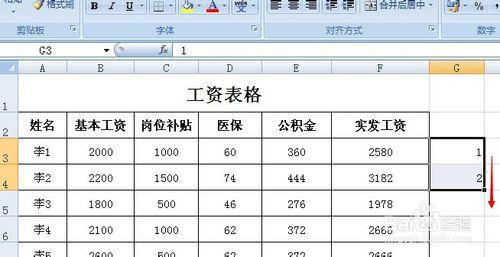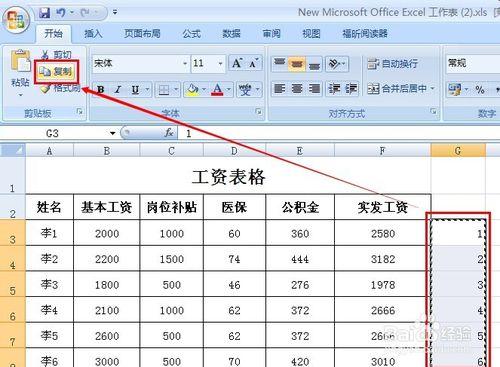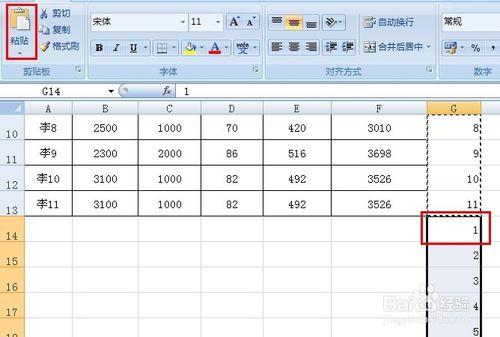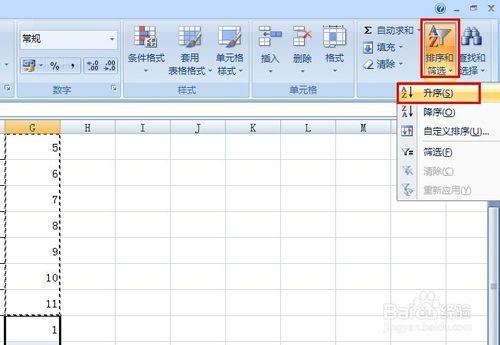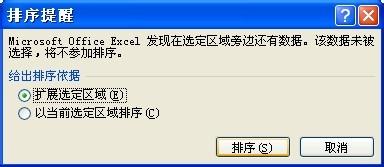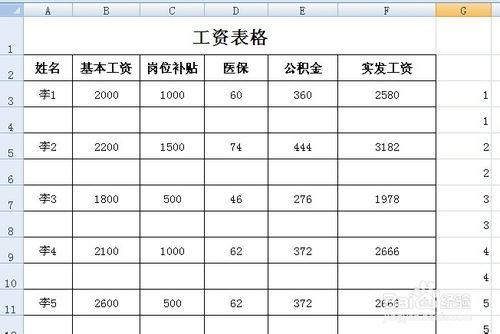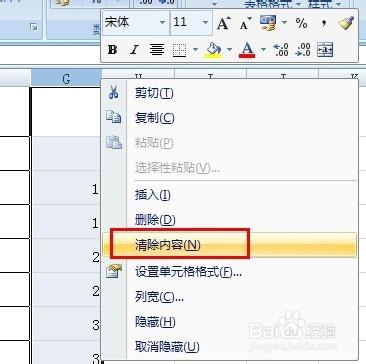在Excel中,遇到需要在表格中隔行插入空行的情況,而且還不能改變表格的格式。上一篇小編教給大家用輔助列定位的方法來操作,今天講另一種方法,即用輔助列排序的辦法也可以快速實現隔行插入空行。下面來看具體步驟。
工具/原料
Excel2007
方法/步驟
在需要隔行插空行的資料區域最後一列後插入一空白列,然後用阿拉伯數字(1、2、3……)標註行序號,如圖所示。本例插入的空白列為G列,資料區域有11行。
全選輔助列資料區序號,向下複製相等行數。
複製後貼上,如圖所示。
在“開始”選單欄找到“排序和篩選”→“升序”(輔助列為主鍵)。
彈出“排序提醒”對話方塊,點選“排序”。
排序後的效果如圖所示。
為了美觀,可將輔助列刪除。本例中可不刪除,但需清除插入列中的內容。選中G列,右鍵選擇“清除內容”。